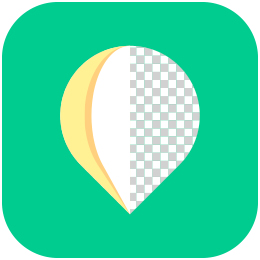对于很多用户来说,想要用PhothoShop去除图片背景、抠出想要的元素的话,操作起来不仅繁琐而且很难抠除干净。这时候我们可以借助一些专业的抠图软件进行处理,下面就为大家带来傲软抠图的使用方法。
首先打开傲软抠图,选择需要处理的图片类型并添加图片。
将图片添加到傲软抠图后,软件会自动对图片背景进行抠除。
如果对抠除效果不满意,可以点击手动抠图,对边缘细节等进行调整。
完成图片背景的抠除后,可以点击更换背景为图片添加新的背景。
以上就是使用傲软抠图去除图片背景的方法,去除背景后除了可以新增其他背景之外,也可以直接保存扣除后的图片,之后导入到其他软件中进行处理。
 天极下载
天极下载